Adobe acrobat xi pro что это
Обновлено: 04.07.2024
Компания Adobe Systems, Inc. объявила 1 октября текущего года о выходе нового решения Adobe Acrobat XI с поддержкой «облачных» сервисов. То есть прошло практически ровно два года со дня релиза десятой версии Acrobat. И предыдущую, и нынешнюю версии компания Adobe называет революционными. Что ж, давайте посмотрим, какие интересные новинки есть в 11й версии.
Широкие возможности Adobe Acrobat XI предназначены для решения актуальных задач любой сложности в сфере работы с документами. «Работа с документами» — это ключевая фраза в описании новой версии Acrobat. Комплекс приложений, ставший отраслевым стандартом ПО для работы с файлами формата PDF, теперь обладает полноценными возможностями редактирования и экспорта файлов PDF в документы Microsoft PowerPoint.
Кроме того, функции нового решения включают интуитивное сенсорное управление на планшетных устройствах и поддержку «облачных» сервисов, в том числе сервиса для подписи документов в электронном виде Adobe EchoSign.
Adobe Acrobat XI также интегрирован с сервисом Adobe FormsCentral, который предназначен для создания форм, сбора и анализа данных в них. К другим интересным функциям относится интеграция с Microsoft Office и SharePoint, поддержка виртуализации приложения и ряд возможностей для обеспечения безопасности данных. Это, в свою очередь, позволит ИТдепартаментам обеспечить низкую стоимость владения приложениями и быстро окупить вложенные средства.
В новое семейство приложений Acrobat XI входят: Acrobat XI Pro, Acrobat XI Standard и Adobe Reader XI. Кроме того, в решение вошли новейшие сервисы Adobe для работы с документами — Adobe FormsCentral и Adobe EchoSign.
Благодаря новым и усовершенствованным функциям и возможностям Adobe Acrobat XI бизнеспользователи теперь могут:
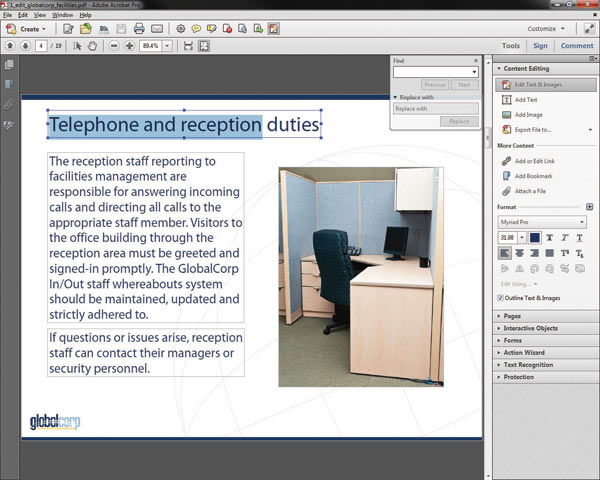
Рис. 1. Редактирование PDF-файла
- редактировать файлы PDF — Adobe Acrobat XI использует новый интерфейс, работа с которым реализуется путем простого щелчка мышью. Таким образом, незначительные изменения в странице PDF можно осуществить так же просто, как и в других используемых приложениях (рис. 1):
больше не нужно искать необходимый инструмент для работы. Благодаря новому инструменту Редактировать текст и изображения в процессе работы нужно только кликнуть на тексте, и на контекстной панели редактирования появится необходимый инструмент. Всё, что нужно, — это перемещать курсор и использовать необходимые функции для исправления опечаток, изменения даты, шрифта или добавления нового фрагмента текста,
необходимо отредактировать текст в абзаце PDFдокумента? Просто добавьте или удалите текст, как это делается в текстовом редакторе. Также можно перетащить текст для изменения размера абзаца. После этого произойдет автоматическая перекомпоновка текущего абзаца с отображением всех вносимых изменений,
при обнаружении орфографической ошибки в слове или при необходимости изменения фразы или даты документа можно задействовать операцию поиска всех элементов документа PDF для исправления каждого предложения — всё в одном действии;
редактирование изображений непосредственно в файле PDF дефакто предусматривалось и прежде, но теперь эта функция значительно улучшена. При необходимости переместить, обрезать, изменить размер или заменить графический объект в файле PDF нужно лишь навести курсор, щелкнуть мышкой и следовать подсказкам. Замечу, что обрезка теперь стала недеструкционной, то есть такой же, как и в Photoshop CS6,
больше не нужно тратить время на поиск инструментов. С помощью нового инструмента Редактировать текст и изображения просто щелкните на изображении или другом объекте, который нужно изменить. Acrobat XI автоматически выберет лучший инструмент для конкретной задачи,
при необходимости внесения более сложных правок кликните на изображении, чтобы открыть его во внешнем редакторе, например в Adobe Photoshop. После редактирования изображение автоматически обновляется в файле PDF. Так же просто для повышения визуального интереса можно добавить в файлы PDF фотографию, иллюстрацию или диаграмму;
- сократить время утверждения документов и заключения договоров в электронном виде с нескольких недель до нескольких часов благодаря использованию интегрированного сервиса электронной подписи Adobe EchoSign. При помощи включенного в состав продукта приложения Adobe FormsCentral создание и распространение форм, а также анализ полученных результатов станут гораздо проще:
улучшена функция добавления электронной подписи к PDFфайлу. Можно напечатать свое имя или ввести его от руки, вставить изображение подписи или воспользоваться сертифицированной подписью,
если компания предоставила вам сертифицированный цифровой идентификатор, можно добавить сертифицированную подпись в PDFфайл. Это позволяет получателям убедиться в том, что файл является подлинным и действительно создан вами с использованием Acrobat или Adobe Reader,
новая функция управления и сохранения подписанных файлов дает возможность получить доступ к онлайнуслуге Adobe EchoSign непосредственно из Acrobat. Загрузите подписанный документ и получите подписи других пользователей. В наличии имеются бесплатные и платные варианты подписки;
процесс создания формы можно быстро начать со встроенного шаблона, который очень легко изменить с помощью настроек. Также можно создать форму с нуля, перетаскивая элементы с помощью интуитивнопонятного редактора форм,
очень легко создать PDFформу, которую сможет заполнить любой пользователь с помощью программы Adobe Reader. Также просто создать и опубликовать вебформу, которую практически любой пользователь сможет заполнить в веббраузере,
процессом заполнения формы можно управлять с помощью включения текста справки и необходимых полей. При создании вебформы вы можете добавить в нее условные переходы, чтобы респонденты видели только те вопросы, которые касаются лично их. Можно также добавить различные варианты оплаты (такие, например, как PayPal),
можно расширить возможности настольного приложения FormsCentral, создав учетную онлайнзапись, что позволит публиковать ваши формы онлайн и просматривать полученные результаты в реальном времени. Кроме того, можно рассылать PDFформы с помощью инструмента Инспектор, встроенного в Acrobat;
благодаря Adobe EchoSign подписи под бумажными документами уходят в прошлое. Можно получить электронную подпись под документом в среднем в течение часа с помощью бесплатной (с ограничениями) или платной подписки через интернетуслугу электронных подписей.
Вместо того чтобы отслеживать подписи самостоятельно, позвольте EchoSign сделать это за вас. Можно отправлять напоминания, переадресовывать документы или контракты другим рецензентам и сохранять всю документацию онлайн,
с помощью Acrobat XI Pro можно предоставить пользователям Reader возможность подписывать PDFфайлы с использованием идентификаторов сертификатов, предоставленных их компаниями;
теперь можно упорядочивать и просматривать файлы, а также отдельные страницы перед их объединением в один документ PDF. Чтобы переупорядочить материалы, достаточно перетаскивать их мышкой в нужное место,
при необходимости включения в единый документ файла, хранящегося в Интернете, например на ресурсе Microsoft Office 365 или SharePoint, его можно быстро найти с помощью ссылок,
если для работы с материалами недостаточно пользоваться простым объединением, можно использовать Acrobat XI Pro для комбинирования и реализации общего доступа к материалам проекта в PDFпортфолио, которое представляет бренд компании и к тому же имеет простую навигацию;
- воспользоваться более широкими возможностями мобильной работы — теперь можно работать с PDFфайлами на всех планшетных компьютерах и смартфонах с помощью приложения Adobe Reader с поддержкой сенсорных технологий. В мобильном приложении можно создавать аннотации, добавлять комментарии, заполнять, подписывать и сохранять формы:
- сохранить документы PDF в виде файлов PowerPoint, Word, Excel или HTML, использовать фрагменты файлов PDF или файлы целиком в документах Microsoft Office и на вебстраницах (рис. 2):
когда вам необходимо обновить информацию в PDFдокументе, но у вас нет исходного файла, вы не должны перепечатывать целиком измененный фрагмент. Просто сохраните ваш файл PDF как документ Word или Excel. Больше не нужно изменять формат шрифтов или табличных макетов. И вы гораздо быстрее внесете все изменения. Используйте новую функцию Сохранить как презентацию, чтобы преобразовать ваш файл PDF в формат PPTX высокого качества, который можно будет редактировать и обновлять в вашем приложении PowerPoint. Вы экономите много времени, повторно не форматируя маркированный список, таблицы, объекты и макеты шаблонов,
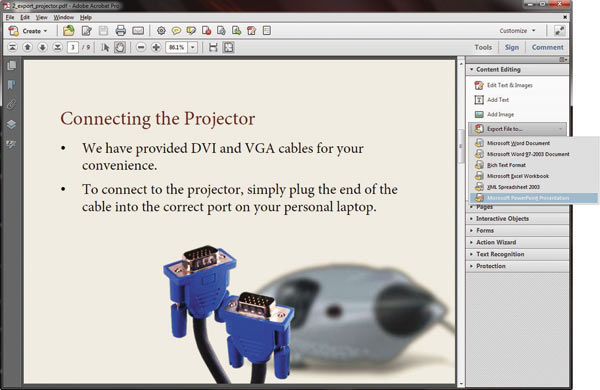
Рис. 2. Сохранение PDF-файла в формате PowerPoint
если вам необходимо обновить только часть информации в вашем документе PDF, выберите нужный вам фрагмент и сохраните его в новом документе Word, Excel или нужную часть слайда PowerPoint,
вы можете копировать и вставлять части из вашего файла PDF прямо в документ Word, в рабочую книгу Excel или презентацию PowerPoint. Кроме того, в программе Acrobat XI копирование и форматирование информации выполняется быстрее,
необходимо доработать документ, но у вас есть только печатный экземпляр? Ничего страшного. Просто отсканируйте страницы и сохраните их в формате PDF. Затем в Acrobat XI автоматически преобразуйте информацию в текст, который можно редактировать как документ Word или Excel;
- конвертировать файлы Excel, PowerPoint или Word в PDF:
в файлах PDF, созданных вами с помощью Acrobat, сохраняется всё форматирование файлов Office. Поэтому в дальнейшем их при необходимости можно будет с легкостью конвертировать обратно в файлы приложений Office,
при использовании Acrobat XI для конвертации файла Word, Excel или PowerPoint в PDF другие пользователи увидят документ именно таким, каким вы его им отправите, независимо от того, просматривают они его на компьютере, планшете или смартфоне;
эта функция уже существовала ранее, но теперь она значительно улучшена. Можно использовать панель инструментов Adobe PDF в браузерах Internet Explorer, Chrome и Firefox в Windows для преобразования целой вебстраницы HTML в файл PDF. Кроме того, с помощью нажатия правой кнопки можно захватить только часть страницы. Причем в процессе конвертирования сохраняются оригинальное форматирование и другие особенности исходника,
преобразованная вебстраница будет выглядеть и вести себя так же, как исходная, с сохранением целостности ссылок, ориентации и форматирования. Вы можете даже добавить в свой файл PDF связанный вебконтент, просто нажав правой кнопкой на каждую ссылку,
очень легко стало распространять, распечатывать и сохранять блок страниц HTML, преобразованных в один файл PDF;
без лишних телодвижений можно сохранить файлы PDF, соответствующие стандартам ISO 32000, включая PDF/A для создания архива, PDF/E для инженерных работ, PDF/X для печатного производства, а теперь и PDF/VT для печати различных транзакционных материалов,
Acrobat XI Pro позволяет осуществлять проверку соответствия файла стандартам ISO 32000, а также исправлять файлы, не соответствующие текущим стандартам,
можно использовать инструменты для преобразования действующих файлов PDF в специальные форматы стандарта ISO, такие как PDF/A для создания архива,
процессы создания и проверки файлов PDF, требующие соответствия стандартам доступности при их использовании людьми с ограниченными возможностями делаются более простыми благодаря управляемому действию Предоставить доступ, оказывающему помощь на каждом этапе работы;
- воспользоваться улучшенной защитой всех PDFдокументов, созданных на основе файлов Microsoft PowerPoint, Word и Excel, — это поможет предотвратить несанкционированное копирование, редактирование или печать документа:
являясь пользователем Windows, вы можете просто поставить флажок Защита PDF в приложениях Microsoft Word, Excel, Outlook или PowerPoint для обеспечения защиты против несанкционированного редактирования файлов PDF,
с помощью нового инструмента Ограничить редактирование можно просто и быстро установить защиту против несанкционированного копирования и редактирования элементов файлов PDF,
с помощью инструмента Зашифровать можно поставить защиту против получения доступа, печати, комментирования информации или добавления страниц документа PDF,
создавать настраиваемые политики безопасности для обеспечения последовательного применения паролей PDF и назначения прав всеми членами команды. Также можно использовать настройки управляемых действий для помощи пользователям на каждом этапе работы.
ИТспециалисты также смогут воспользоваться целым рядом новых функций и улучшений. К таковым, в частности, относятся:
- стандартизация в виде простого, полноценного и проверенного решения для чтения PDFфайлов с iPad и планшетов на базе Android. Кроме того, совместимость с платформой Microsoft AppV через систему Citrix XenApp позволяет предоставлять Acrobat XI и Reader XI в виде виртуализованных приложений с централизованным управлением и поддержкой сенсорного интерфейса;
- простая интеграция решения Adobe Acrobat XI с Microsoft Office и Microsoft SharePoint — пользователи получают больше возможностей для эффективной работы с документами PDF в среде Office или SharePoint:
просто выберите Открыть или Сохранить в программе Acrobat XI, чтобы установить соединение с библиотекой документов SharePoint. Также просто можно извлекать файлы PDF из SharePoint для редактирования. Когда вы закончили редактирование, вы можете вернуть файлы обратно из вашего приложения Microsoft Office,
теперь программа Acrobat XI позволяет вам получать доступ к файлам, хранящимся в Интернете, с помощью Microsoft Office 365, а также расширяет доступ к файлам SharePoint для Mac OS в дополнение к устройствам с ОС Windows. Поддержка усовершенствованных типов метаданных также позволяет вам лучше отсортировывать документы,
размещайте совместные рецензии или публикуйте PDFформы для сбора данных на сервере SharePoint;
- оптимизация внедрения и обслуживания решения — бесплатные инструменты Adobe помогут легко сконфигурировать и установить приложения и обновления. Кроме того, новая версия решения включает расширенную поддержку Microsoft SCCM/SCUP и Apple Remote Desktop;
- снижение рисков, защита систем и данных — в новых версиях приложений Adobe использует ведущие технологии обеспечения безопасности.
Кроме того, решение Adobe PDF Whitelist Framework позволяет избирательно разрешать использование JavaScript в системах на базе Windows и Mac OS.
Применение Action Wizard для облегчения многоэтапных действий при подготовке PDFдокументов и обеспечения нужного уровня безопасности гарантирует полное соответствие корпоративным стандартам.
Как мы видим, новинок в 11й версии Acrobat действительно много. К сожалению, 90% всех новых возможностей интересны для офисного применения, но никак не для верстальщиков и дизайнеров. Всё, что может пригодиться им в ежедневной работе, это редактирование PDF (текст, изображения, форматирование абзацев), улучшенное конвертирование офисных форматов в PDF и сохранение таких файлов в соответствии с принятыми стандартами.
Универсальный PDF-редактор для работы на любых устройствах
Всё для работы с PDF-файлами даже на смартфоне: объединение файлов разных форматов в один PDF, вставка изображений, видео- и аудиофайлов, сканирование документов в PDF и распознавание текста, редактирование и многое другое.
Универсальный PDF-редактор для работы на любых устройствах
Всё для работы с PDF-файлами даже на смартфоне: объединение файлов разных форматов в один PDF, вставка изображений, видео- и аудиофайлов, сканирование документов в PDF и распознавание текста, редактирование и многое другое.
Постоянный доступ к новым функциям Acrobat
Ваши потребности все время растут. Вместе с этим меняется ваш подход к работе. Поэтому мы продолжаем совершенствовать Adobe Acrobat и добавлять в него новые функции. Оформите подписку на Adobe Acrobat DC и получайте доступ к новейшим функциям сразу после их выпуска.
Доступ к самым новым функциям — c подпиской на Acrobat
Ваши потребности все время растут, и ваш подход к работе меняется. Поэтому мы продолжаем совершенствовать Adobe Acrobat и добавлять в него новые функции. Оформите подписку на Adobe Acrobat и получайте доступ к новейшим функциям сразу после их выпуска.
Acrobat Standard DC
Создавайте, редактируйте и подписывайте PDF-файлы с высоким уровнем безопасности.
Требуется ежегодное обновление подписки. (только для Windows).
Получите скидку -33% сегодня
Acrobat Pro
Все возможности для работы с PDF-файлами на
любых устройствах с Windows и macOS.
Требуется ежегодное обновление подписки (для Windows и macOS).
Нужно больше подробностей?
Вам помогут наши специалисты по Acrobat.
Хотите установить Acrobat Reader?
Доступны лицензии для команд. Подробнее
Учащимся скидка 46 %.
Скидка 46% для учащихся
Совершенствуйте свои навыки с подпиской на все приложения Adobe Creative Cloud. Воспользуйтесь специальным предложением для учащихся и получите значительную скидку.

Acrobat DC — PDF-редактор для любых устройств, популярный во всем мире
Более пяти миллионов компаний по всему миру, фрилансеры и предприниматели выбирают Acrobat DC, чтобы упростить работу с документами PDF в офисе и в пути. Можно работать в облаке или офлайн. Даже на смартфоне вы можете делать с документами PDF всё что угодно.
Сканирование в PDF
и распознавание текста
Редактируйте текст и меняйте изображения прямо в PDF
Да-да, текст, таблицы, изображения можно менять прямо в PDF-файле. Не нужно конвертировать PDF в Word или в другой редактируемый формат — вносите любые изменения на ПК, планшете или смартфоне, не теряя ни минуты.
Редактируйте текст и меняйте изображения прямо в PDF
Да-да, PDF-файлы можно редактировать. Вам больше не нужно конвертировать PDF в редактируемый формат — вносите любые изменения, не теряя ни минуты.


ЦИФРОВЫЕ ДОКУМЕНТЫ ДЛЯ УДАЛЕННОЙ РАБОТЫ
Объединяйте несколько файлов в один PDF
Объединяйте несколько файлов в один PDF
РАБОТА С PDF НА ЛЮБЫХ УСТРОЙСТВАХ
Работайте с PDF-файлами даже на смартфоне
Ни на минуту не выпадайте из рабочего процесса — даже в пути согласовывайте документы PDF, вносите правки, делайте всё что угодно. Скачайте мобильное приложение Adobe Acrobat Reader и работайте с PDF-файлами прямо на смартфоне. Если нужно, продолжите работу с файлом на ПК, на планшете или в браузере. С файлами можно работать офлайн, в облаке Adobe Document Cloud, на Box, Dropbox, Microsoft OneDrive или на Google Диске.
Работайте с PDF-файлами даже на смартфоне
Ни на минуту не выпадайте из рабочего процесса — даже в пути согласовывайте документы PDF, вносите правки, делайте всё что угодно. Скачайте мобильное приложение Adobe Acrobat Reader и работайте с PDF-файлами прямо на смартфоне. Если нужно, продолжите работу с файлом на ПК, на планшете или в браузере. С файлами можно работать офлайн, в облаке Adobe Document Cloud, на Box, Dropbox, Microsoft OneDrive или на Google Диске.


ПОДПИСАНИЕ ДОКУМЕНТОВ И ЗАПОЛНЕНИЕ PDF-ФОРМ
Добавляйте изображения печати и подписи в файлы PDF
Готовите электронные копии документов? Хотите ставить печать и подпись в PDF-файле, не распечатывая его? В Acrobat DC создайте пользовательские штампы с печатью вашей компании и подписью руководителя и добавляйте их в PDF-файлах там, где нужно.
Добавляйте изображения печати и подписи в файлы PDF
Готовите электронные копии документов? Хотите ставить печать и подпись в PDF-файле, не распечатывая его? В Acrobat DC создайте пользовательские штампы с печатью вашей компании и подписью руководителя и добавляйте их в PDF-файлах там, где нужно.

ПОДПИСАНИЕ ДОКУМЕНТОВ И ЗАПОЛНЕНИЕ PDF-ФОРМ
Сканируйте документы и редактируйте их в PDF
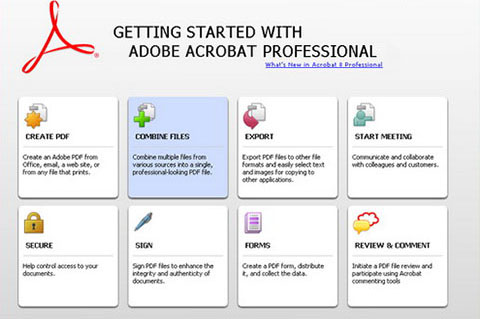
Одним из наиболее удобных инструментов для работы с файлами в формате PDF является производительный Adobe Acrobat DC. Программа имеет множество функций, с помощью которых можно работать с электронной документацией, переводить ее в нужные форматы и даже совместно редактировать файлы.
Обладая мощным функционалом, Adobe Acrobat вызывает множество вопросов по поводу его применения даже у опытных пользователей из-за множества использующихся компонентов. Компания SoftMagazin предлагает дать ответы на вопросы, которые наиболее часто возникают у владельцев Acrobat DC, и разобраться в тонкостях использования программы.
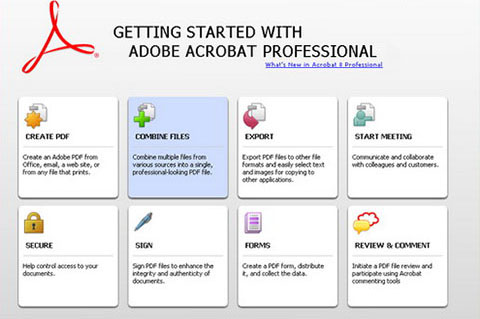
Для чего нужен Adobe Acrobat Reader DC
Для чего нужен Адобе Акробат Ридер, ответить совсем несложно, так как это на сегодняшний день наиболее универсальное решение для редактирования и конвертации PDF-файлов в удобный формат и дальнейшей работы с ними. Инструмент дает возможность не только быстро просматривать электронную PDF-документацию, но и мгновенно добавлять свои заметки, сканировать бумажные файлы и отправлять их на печать.
Предприятия, которым важны комфортные условия работы сотрудников, хорошо знают, Адоб Акробат, для чего нужен он в первую очередь, и почему стоит приобрести подписку на него. Во-первых, для того, чтобы команда могла работать, даже за пределами офиса с удобной программой. Благодаря подключению к облачному сервису Document Cloud пользователи могут подключаться к Acrobat DC с мобильных, планшетов и домашних ПК. Более того, документ будет открываться именно на том месте, где вы закончили редактировать, даже если пользователь зашел с другого устройства.
Adobe Acrobat DC: как пользоваться
Чтобы успешно работать с PDF-файлами в офисе и дома, нужно знать, как редактировать документ в Adobe Acrobat и, прежде всего, как изменить текст в Adobe Acrobat. Принципы использования программы просты, после установки нужно открыть Acrobat DC и начать работу, выбрав на панели инструментов нужную функцию.
Если вы устанавливаете софт в первый раз и не знаете, как редактировать в Adobe Acrobat, прочитайте предварительно инструкцию к нему и проконсультируйтесь у специалистов, работающих с данной программой. Adobe Acrobat для редактирования файлов дает возможность создавать PDF-файлы из множества форматов, хранить их в различных вариациях и импортировать в другое место. Файлы PDF можно объединять в один, вращать, менять размер, обрезать или разделять при помощи панели инструментов.
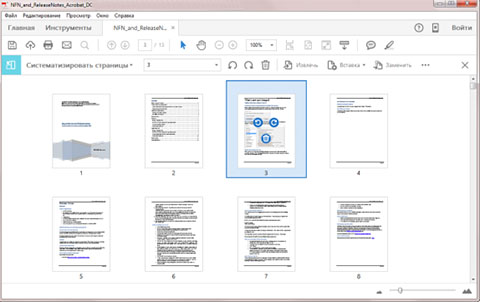
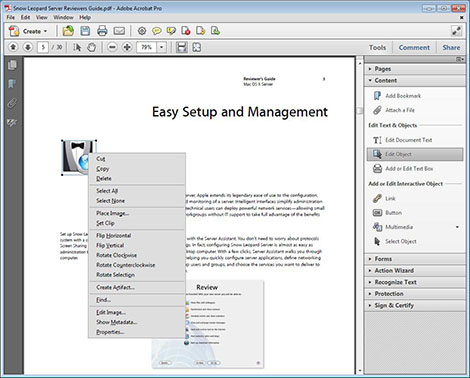
Как редактировать текст в Адобе Акробат
- Откройте программу и редактируемый файл
- Зайдя в панель инструментов, разверните ее и выберите пункт «Редактирование содержимого»
- Преобразуйте содержимое файла (для того, чтобы выделить слово или фрагмент нужно два раз щелкнуть на нем)
- Подкорректируйте текстовые фрагменты в соответствии с размерами всего документа
- Не забывайте о том, что если файл не был сохранен с отметкой о возможности редактирования в дальнейшем, его невозможно будет изменить
Поработав хотя бы один раз в Adobe Acrobat Reader DC, как редактировать текст уже не будет представляться сложной задачей.
Как отредактировать PDF файл в Adobe Acrobat
Разобравшись, в Adobe Acrobat, как редактировать текст, у пользователя наиболее часто возникают вопросы, как открыть Adobe Acrobat Document после закрытия программы и как редактировать PDF файл в Adobe Acrobat. Практически все PDF-документы в сети – это файлы, имеющие формат Adobe Portable. Поэтому открыть Adobe Acrobat Document, прежде всего, можно «родной» программой Adobe Acrobat, а также другим софтом, предназначенным для преобразования документом подобного вида.
Для редактирования PDF-файла, нужно открыть документ нужного расширения, выбрать на панели инструментов функцию «Редактировать PDF» и менять его. Вы можете отредактировать документацию по страницам, задать нужный шрифт, преобразовывать текст в разные списки, менять размеры текстового поля и многое другое. Аdobe Аcrobat для редактирования PDF – это производительный инструмент, необходимый компаниям, которые идут в ногу со временем и ценят каждую минуту времени.
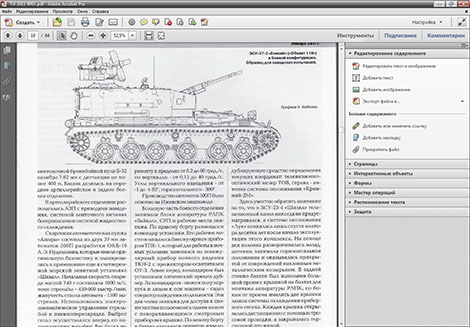
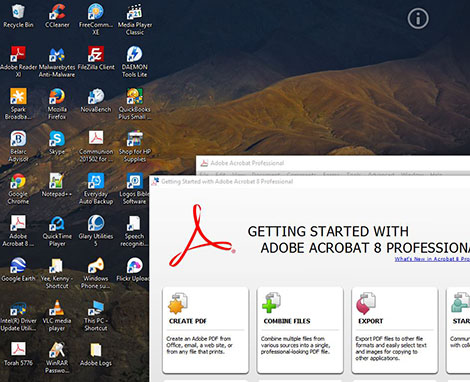
Adobe Acrobat Reader для Windows 10
Адобе Акробат для Виндовс 10 – лучшее решение для редактирования файлов Adobe Portable в новой операционной системе. Профессиональный инструмент Adobe Acrobat для Windows 10 отлично подходит как для решения повседневных задач при работе с файлами PDF, так и для выполнения индивидуальных требований организаций. Загрузив программу Adobe Acrobat DC на домашний ПК, мобильный или планшет с новой ОС, Вы сможете продуктивно работать с электронной документацией, даже не находясь на рабочем месте.
Adobe Acrobat Pro для Windows 10 предоставляет еще больше возможностей для редактирования PDF благодаря расширенному функционалу. Вы можете создать защищенный от изменений документ в профессиональной версии программы, а также выполнить экспорт отредактированных файлов в популярные форматы Office. Заполнять формы и отправлять их адресатам можно как с мобильного телефона, так и с домашнего компьютера.
Adobe Acrobat PRO для Mac OS X - функциональный инструмент для эффективной работы, благодаря поддержке сенсорных устройств и возможности создания документов высочайшего качества. Программа может воспроизводить текст файлов вслух на устройствах Mac. Для корпоративных пользователей будет весьма полезна возможность создания технических документов в формате PDF в таких программах, как Visio, Autodesk AutoCAD или Project в операционных системах Windows и Mac.
Для тех, кто не устанавливал ранее Аdobe Аcrobat XI PRO, как пользоваться следующей его версией Adobe Acrobat DC в операционных системах Windows 10 и Mac OS X может оказаться затруднительным. Не стоит беспокоиться по этому поводу, так как программа имеет простой интерфейс и удобное меню, так что разобраться с ней сможет даже начинающий пользователь.
18 октября компания Adobe анонсировала новую версию своего инструмента для работы с документами в формате PDF. Adobe Acrobat X Pro будет поставляться в составе Acrobat X Suite, но об этом чуть позже.
Надо сказать, что появления новой версии Acrobat ожидали уже давно — еще со времени анонса Adobe Creative Suite 5. Столько программ обновилось, пора бы уже порадовать нас и новой версией Acrobat.
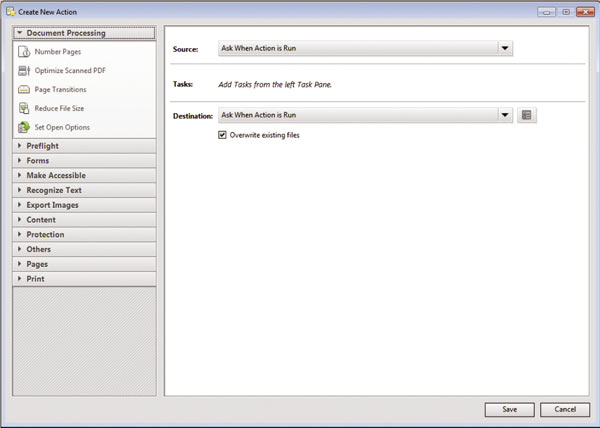
Ну что ж, мы дождались своего часа, а теперь давайте посмотрим, чем нас удивит Adobe Acrobat X Pro. Вот как разработчики позиционируют ключевые изменения в десятой версии:
- новое поколение PDFпортфолио;
- интуитивный инструментарий;
- упрощенный интерфейс панелей;
- новый механизм сканирования и OCR (optical character recognition, то есть оптическое распознавание текста);
- улучшенный экспорт в Word;
- новый способ экспорта в Excel;
- автоматизация процессов;
- интеграция с Microsoft SharePoint;
- совместимость с Microsoft Office 2010.
О новом поколении PDFпортфолио в данном обзоре мы говорить не будем, поскольку на момент написания статьи мы располагали только бетаверсией программы, любезно предоставленной компанией Adobe. И она могла несколько отличаться по функциональности от официального релиза. Дабы не вводить никого в заблуждение, оставим рассмотрение PDFпортфолио для будущих публикаций.
Главной новинкой в Acrobat X Pro и Reader X (см. ниже) стал полностью переработанный интерфейс программы — он стал ближе к интерфейсу остальных программ фирмы Adobe. Те, кто уже работает с программами из Creative Suite 5, увидят ставшие привычными гибко настраиваемые ярлыки и панели инструментов, а также эргономичные меню в виде динамических панелей.
Одной из самых неожиданных новинок стала функция захвата изображения с экрана (screenshot) и конвертирование текста с таких скриншотов (если он там был) в редактируемый текст с помощью нового механизма OCR. Причем с сохранением форматирования. Прощай Fine Reader?
Кстати, о сохранении текста с форматированием. Acrobat теперь может без проблем экспортировать тексты и сложнейшие таблицы в MS Word и MS Excel соответственно с полным сохранением форматирования. Причем происходить это будет не только через пункт меню Save as…, но и просто через обычное копирование/вставку из буфера обмена. И это никак не зависит от версии «офиса» — то есть с MS Office 97 или 2010 результат будет одинаково хорошим.
Автоматизация работы в десятом Acrobat построена на применении Actions, что не может не порадовать головастых препрессников с задатками программистов. Появилась возможность создания динамичных документов PDF, например с обновлением графиков, где значения берутся из онлайновой базы данных при каждом открытии документа.
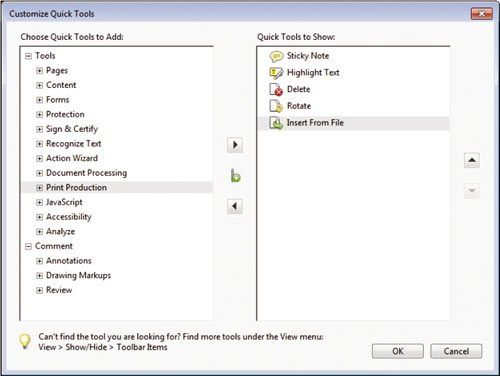
Новинка не для всех, но, несомненно, очень нужная — интеграция с Microsoft SharePoint. Для тех, кто не в курсе, напомним: это набор инструментов для организации совместной работы, для создания порталов, модуль поиска информации в документах и информационных системах, управление рабочими процессами и система управления содержимым масштаба предприятия, модуль создания форм для ввода информации и функционал для бизнесанализа. Так вот для интеграции с этим комплексом программ в рамках Acrobat X Suite был разработан плагин индексирования и поиска в PDFдокументах на SharePoint Server.
При установке вкладка PDFMaker по умолчанию автоматически встраивается в 12 приложений, то есть во все программы, входящие в MS Office, AutoCAD, Mozilla Firefox и IBM Lotus Notes. Кроме того, Acrobat теперь гораздо более корректно работает со всеми основными веббраузерами. В том числе при сохранении вебстраниц конвертирование контента происходит более гладко. Это же относится и к флэшпотоку.
Что касается ключевых изменений бесплатной программы просмотра PDFфайлов Reader X, то они выглядят следующим образом:
- упрощенный «панельный» интерфейс;
- обновленные инструменты комментирования;
- улучшенная интеграция с браузерами;
- расширенные средства безопасности;
- создание Reader для мобильной ОС Android, которая считается весьма перспективной.
Об изменениях в интерфейсе было сказано при описании Acrobat X Pro. Это же относится и к Reader X с незначительными отличиями, диктуемыми разной функциональностью и назначением программ.
Аналогично в обоих программах был изменен механизм комментирования PDFфайлов. Теперь к комментариям можно прикреплять (приаттачивать) различные файлы с медиасодержимым (рисунки, аудио и т.д.). На отдельной панели ведется полный лист комментирования с возможностью поиска по нему. При этом можно экспортировать все комментарии с прикрепленными файлами в отдельный файл специального формата, который можно сохранять отдельно и, например, отсылать оппоненту без самого предмета обсуждения. То есть гонять тудасюда по Сети сам PDFфайл совсем необязательно. Достаточно обмениваться только файлом с комментариями. Это особенно актуально, когда публикация в PDF достигает объема 2030 Мбайт и более. А ведь объемы PDFфайлов под гигабайт совсем не редкость для полиграфистов. Представляете, как можно сэкономить на трафике?
Одним из основных трендов при создании современных программ является забота о безопасности конфиденциальной информации пользователей. Adobe не осталась в стороне — в новой версии Acrobat предусмотрено удаление скрытой информации, метаданных и сокрытие отдельных частей документа.
- CreatePDF — онлайнконвертор в PDF;
- SendNow — функция отправления и получения больших файлов;
- Workspaces — общее рабочее пространство;
- ConnectNow — онлайнобщение участников рабочего процесса.
Трудно комментировать онлайнсервис, недавно дополненный новыми функциональными возможностями, которыми еще не успел воспользоваться. Но с первого взгляда понятно, что CreatePDF предназначен для создания PDFдокумента из загруженного на сервер файла. Причем повлиять на настройку для того, например, чтобы получить PDF/X1 или PDF/X3, никак нельзя. В результате вы получите просто некий усредненный PDF, который можно будет передать комуто еще на предмет «посмотреть».
Ну и, наконец, что же такое Acrobat X Suite? Это пакет программ, которые могут понадобиться при работе с PDFфайлами для создания действительно динамичных и интерактивных документов. С ними любой может воспользоваться всеми возможностями, которые представляет формат PDF. В Acrobat X Suite вошли:
- Acrobat X Pro;
- Photoshop CS5;
- Captivate 5;
- Presenter 7;
- Adobe Media Encoder CS5.
Напомню, что Acrobat X Pro — это та программа, которой посвящен нынешний обзор. Photoshop CS5 — растровый графический редактор, являющийся лидером рынка в области коммерческих средств редактирования растровых изображений. Captivate 5 — программа электронного обучения, которая может быть использована для демонстрации программного обеспечения, записи видеоуроков, создания симуляции программы, создания учебных презентаций и различных тестов. Presenter 7 — инструментальное программное обеспечение для быстрого создания модулей электронного обучения и высококачественных мультимедийных презентаций. Наконец, Adobe Media Encoder CS5 является программой для кодирования видео.
Надо отметить, что продажи Acrobat X Pro английской, французской, немецкой и японской языковых версий начнутся 15 ноября текущего года. А продажи программы со всеми остальными языковыми версиями, включая русский и украинский язык, начнутся 10 декабря текущего года.
Читайте также:

